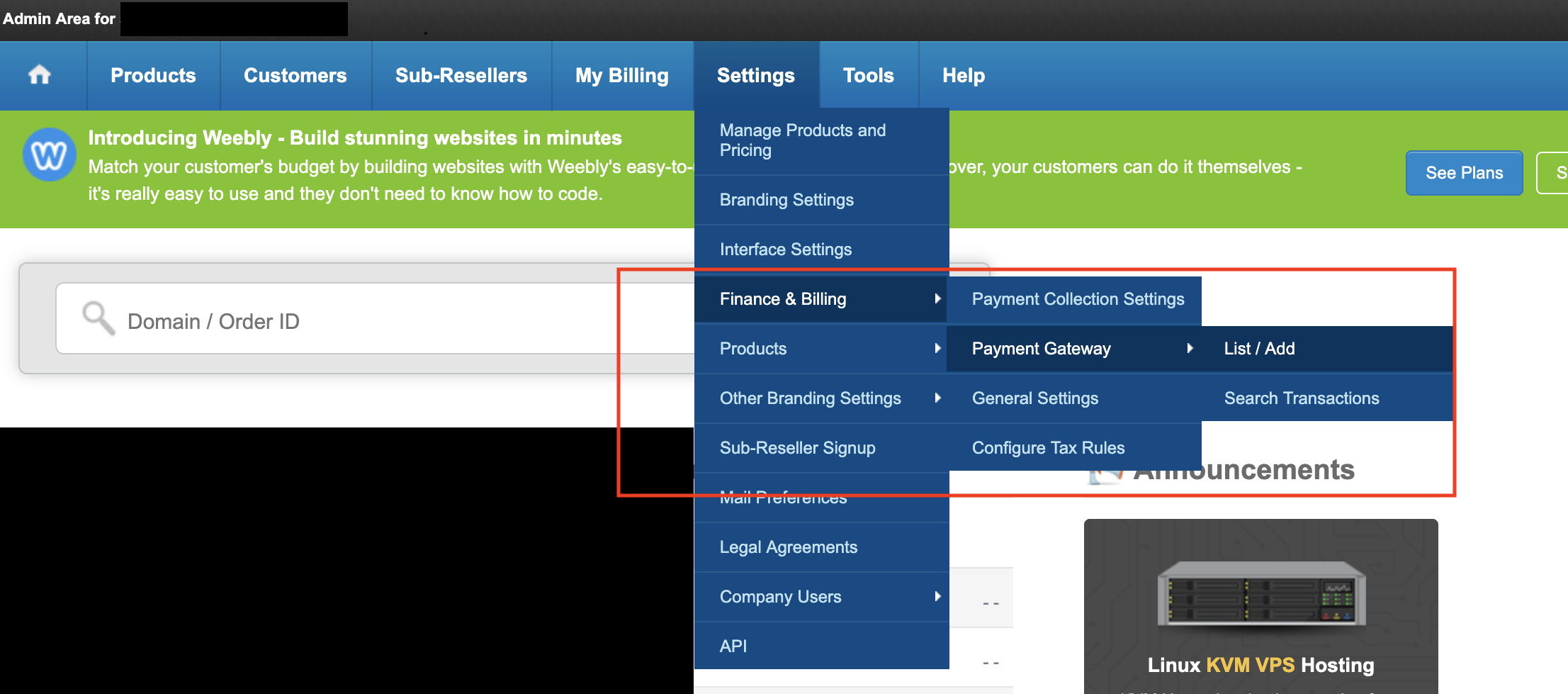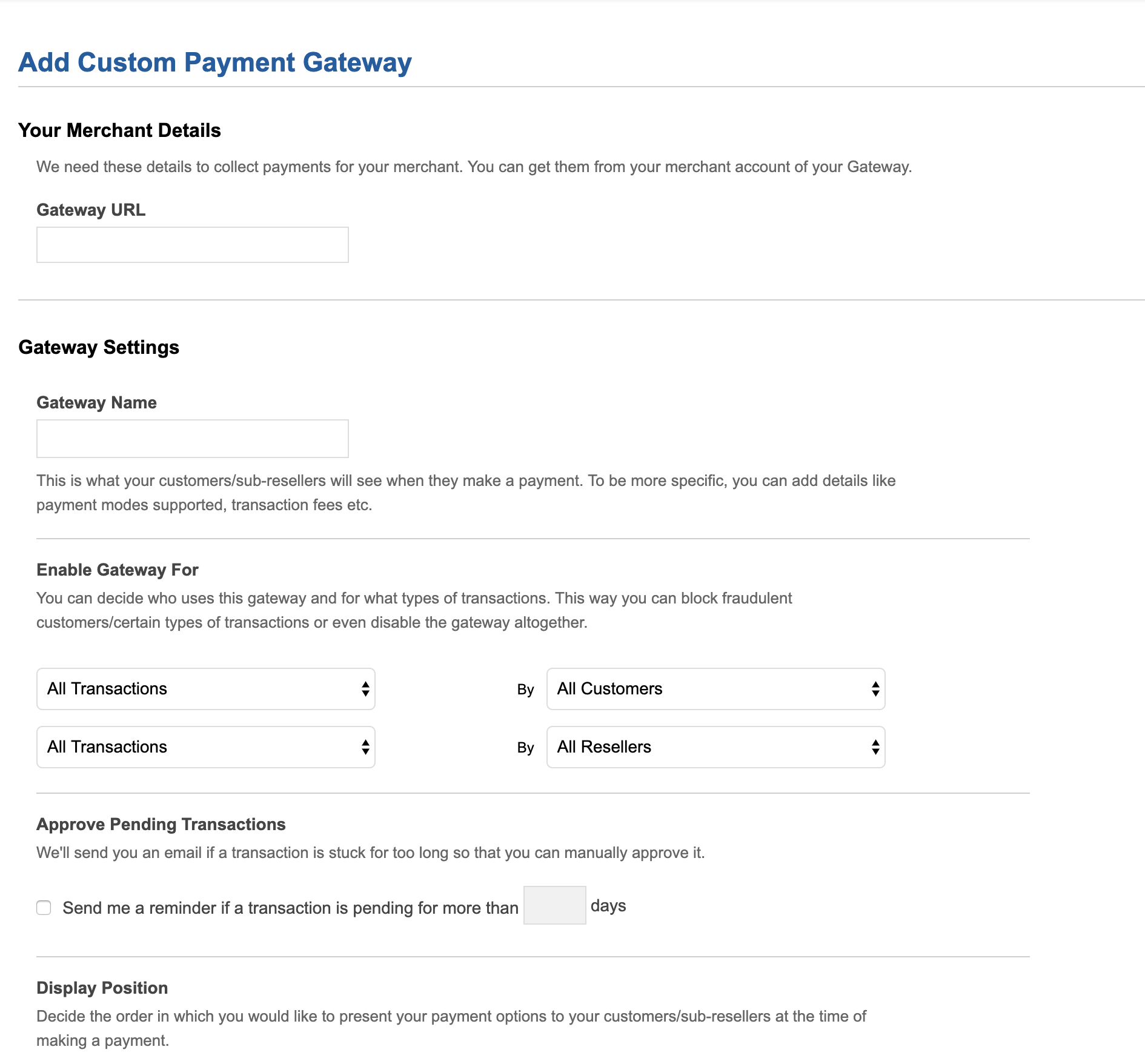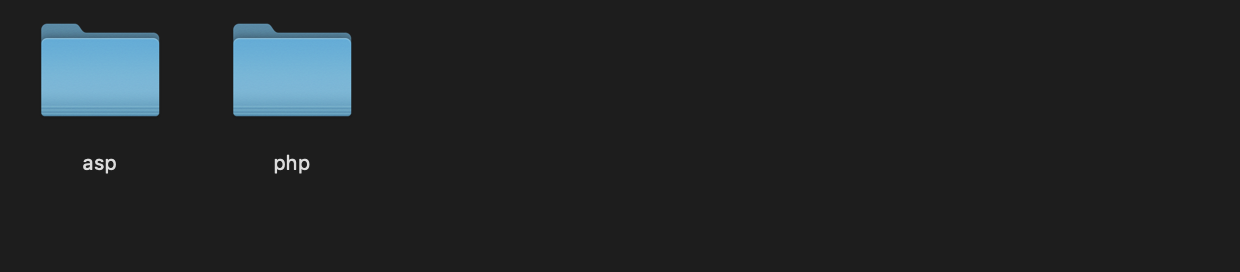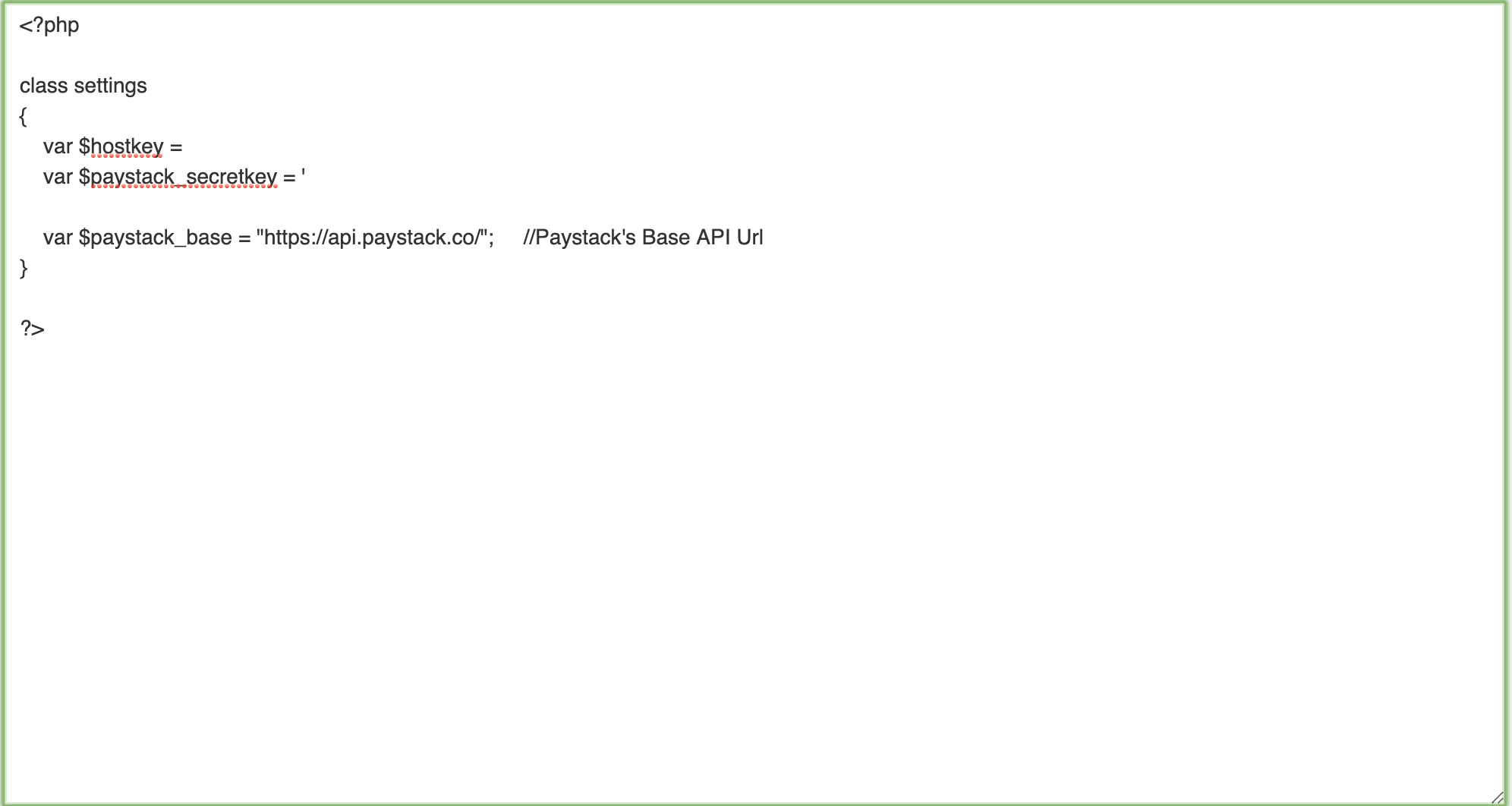Comment configurer Paystack sur ResellerClub
ResellerClub est un système de gestion de contenu (CMS) populaire qui répond spécifiquement aux besoins des revendeurs dans l'industrie de l'hébergement web et des domaines. Les fonctionnalités robustes de la plateforme, y compris l'enregistrement de domaines, les plans d'hébergement et les solutions en marque blanche, en font un excellent choix pour les particuliers et les entreprises cherchant à entrer ou à se développer sur le marché de l'hébergement web.
Le plugin ResellerClub vous permet d'intégrer Paystack à la plateforme d'hébergement ResellerClub. C'est un plugin simple que vous pouvez intégrer à votre site PHP ou ASP pour recevoir des paiements.
Configuration de votre plugin ResellerClub
Ouvrez votre tableau de bord ResellerClub. Allez dans Settings -> Finance & Billing -> Payment Gateway.
Cliquez sur "Add A Gateway"
Faites défiler jusqu'en bas de la page et cliquez sur "Add It Now"
Vous serez redirigé vers une page où vous devrez remplir les champs URL de la passerelle et Nom de la passerelle. Vous pouvez mettre une chaîne aléatoire dans le champ URL de la passerelle, mais dans le champ Nom de la passerelle, veuillez saisir « Payments by Paystack. » Vous pouvez laisser les autres champs tels quels, sauf si vous souhaitez les modifier selon vos préférences.
Veuillez noter la clé (Key) qui a été générée pour la passerelle de paiement, comme indiqué dans l'image ci-dessous :
Téléchargez le plugin ici et extrayez le fichier ZIP sur votre ordinateur local. Vous devriez voir la structure de dossier ci-dessous. En fonction de votre plateforme, vous pouvez utiliser n'importe lequel des dossiers. L'installation fonctionne de manière similaire, mais nous continuerons avec le dossier PHP.
Ouvrez le dossier PHP et le fichier settings.php dans un éditeur de texte compatible. Copiez la clé de l'étape cinq ci-dessus dans le champ $hostkey et votre clé secrète API Paystack dans le champ $paystack_secretkey.
Vous pouvez obtenir vos clés secrètes API de test et en direct depuis la page Paramètres de votre tableau de bord Paystack.
Copiez le dossier PHP dans le répertoire racine de votre serveur et renommez-le Paystack.
Retournez à l'étape quatre ci-dessus et modifiez la valeur de l'URL de la passerelle en :
<entre l'adresse du domaine ici>/paystack/pay.php Par exemple, https://mydomain.com/paystack/pay.php.
Si vous rencontrez des problèmes lors de l'intégration du plugin, veuillez nous contacter à techsupport@paystack.com ou via notre formulaire de contact.